Mejora tus presentaciones de datos con nuestra guía completa sobre la creación de gráficos de columnas apiladas en Google Sheets. Nunca ha sido tan fácil visualizar información compleja. En este tutorial te llevaremos paso a paso a través del proceso, asegurándonos de que domines esta potente herramienta de visualización. Potencia tus habilidades en hojas de cálculo y toma el control de tus decisiones con gráficos claros y dinámicos. ¡Sumérgete y libera todo el potencial de Google Sheets!
Contenido de este artículo
Parte 1. ¿Qué es un gráfico de columnas apiladas?
Un gráfico de columnas apiladas es una poderosa herramienta de visualización que muestra varios conjuntos de datos en una sola columna, haciendo fácil comparar su contribución al resto. Cada columna está dividida en segmentos, que representan diferentes categorías o subgrupos. Estos segmentos están apilados uno encima del otro, haciendo énfasis en el total y al mismo tiempo que muestran las proporciones individuales. Esta representación visual es tu aliada para descubrir patrones, tendencias y proporciones en tus datos, ofreciéndote conocimientos valiosos para tomar decisiones informadas y comunicar de manera clara información compleja.
Parte 2. Tipos de gráficos de columnas apiladas:
1. Gráfico de columnas apiladas con dos conjuntos de datos:
Un gráfico de columnas apiladas con dos conjuntos de datos muestra dos grupos de información distintos en cada columna, resaltando sus contribuciones mientras muestra el total combinado. Es perfecto para comparar la relación y las tendencias entre dos conjuntos de datos, brindando una representación visual clara de su importancia relativa.
2. Gráfico de columnas apiladas al 100%:
El Gráfico de columnas apiladas al 100% muestra cada columna como un porcentaje del total, siendo excelente para exhibir las proporciones relativas de múltiples conjuntos de datos. Destaca la contribución de cada categoría manteniendo la escala constante, lo que facilita las comparaciones entre grupos.
3. Gráfico de columnas apiladas agrupadas:
Este gráfico combina los elementos gráficos agrupados y apilados, permitiendo la comparación de múltiples conjuntos de datos en diferentes categorías. Agrupa las columnas por categoría y luego las apila para mostrar la composición dentro de cada una. Este tipo de gráfico permite tener una visión amplia de las contribuciones individuales y colectivas.
Parte 3. ¿Cómo crear un gráfico de columnas apiladas en Google Sheets?
Aquí están los pasos para crear un gráfico de columnas apiladas usando Google Sheets:
Paso 1: Inicia Google Sheets y abre la hoja de cálculo que contiene los datos que deseas visualizar.
Paso 2: Elige los datos que quieras incluir en tu gráfico. Esto debe incluir las dos categorías (usualmente en columnas) y sus valores correspondientes.
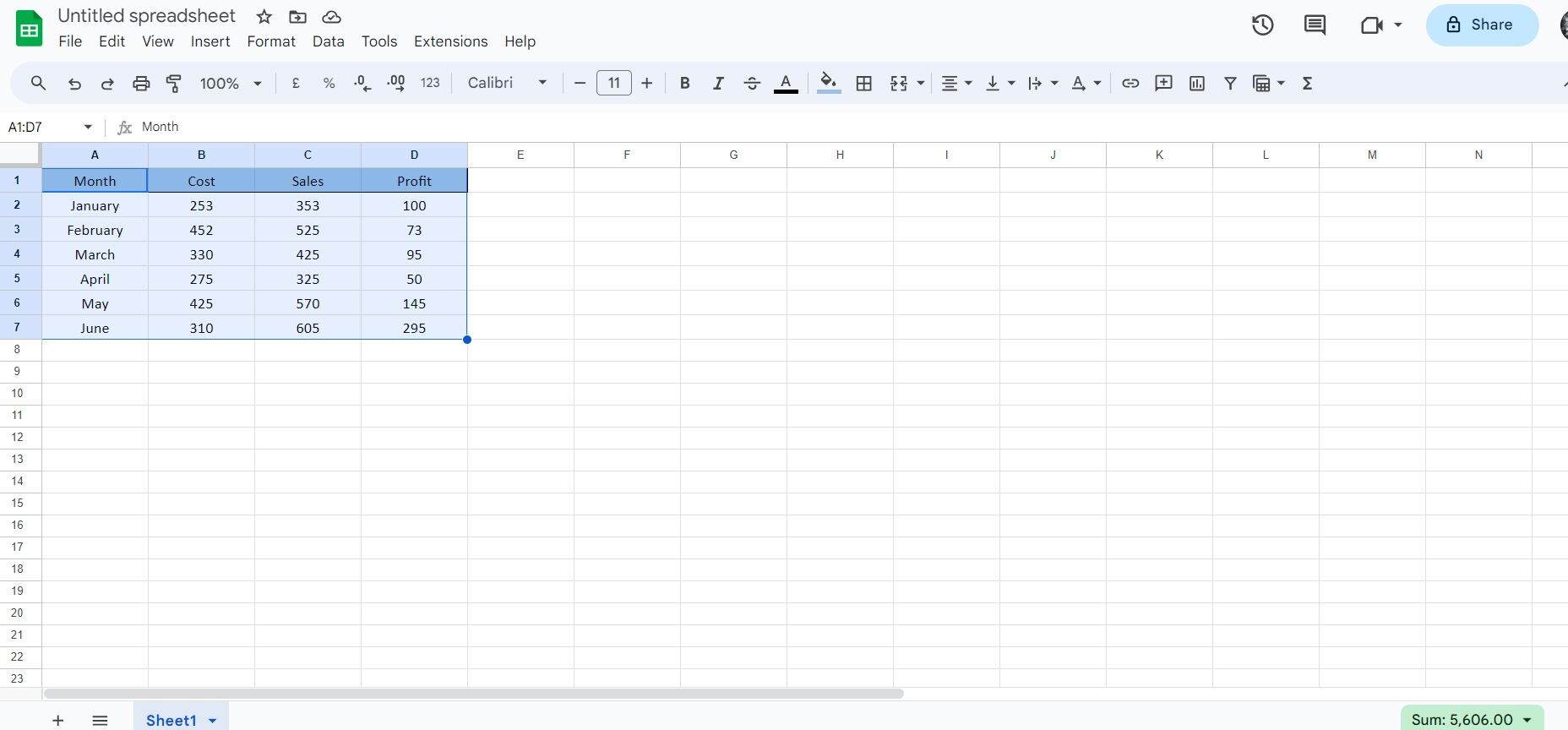
Paso 3: Ve hacia el menú y haz clic en "Insertar" que se encuentra localizado en la barra de herramientas en la parte superior. Elige "Gráficos" en el menú desplegable.
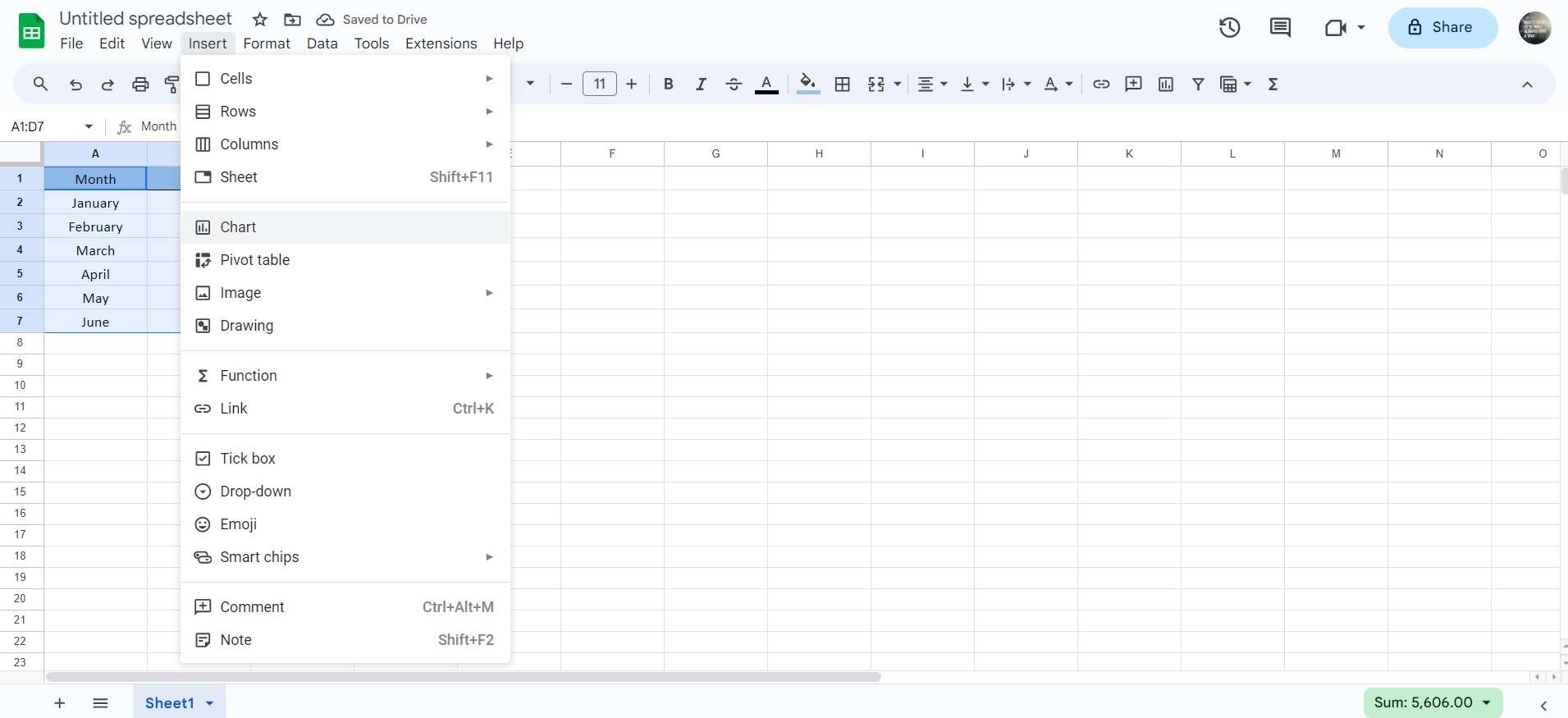
Paso 4: Esto abrirá el Editor de Gráfico en el panel en la parte derecha de la pantalla. En el Editor de Gráfico, elige "Gráfico de Columnas Apiladas" entre los tipos de gráficos.
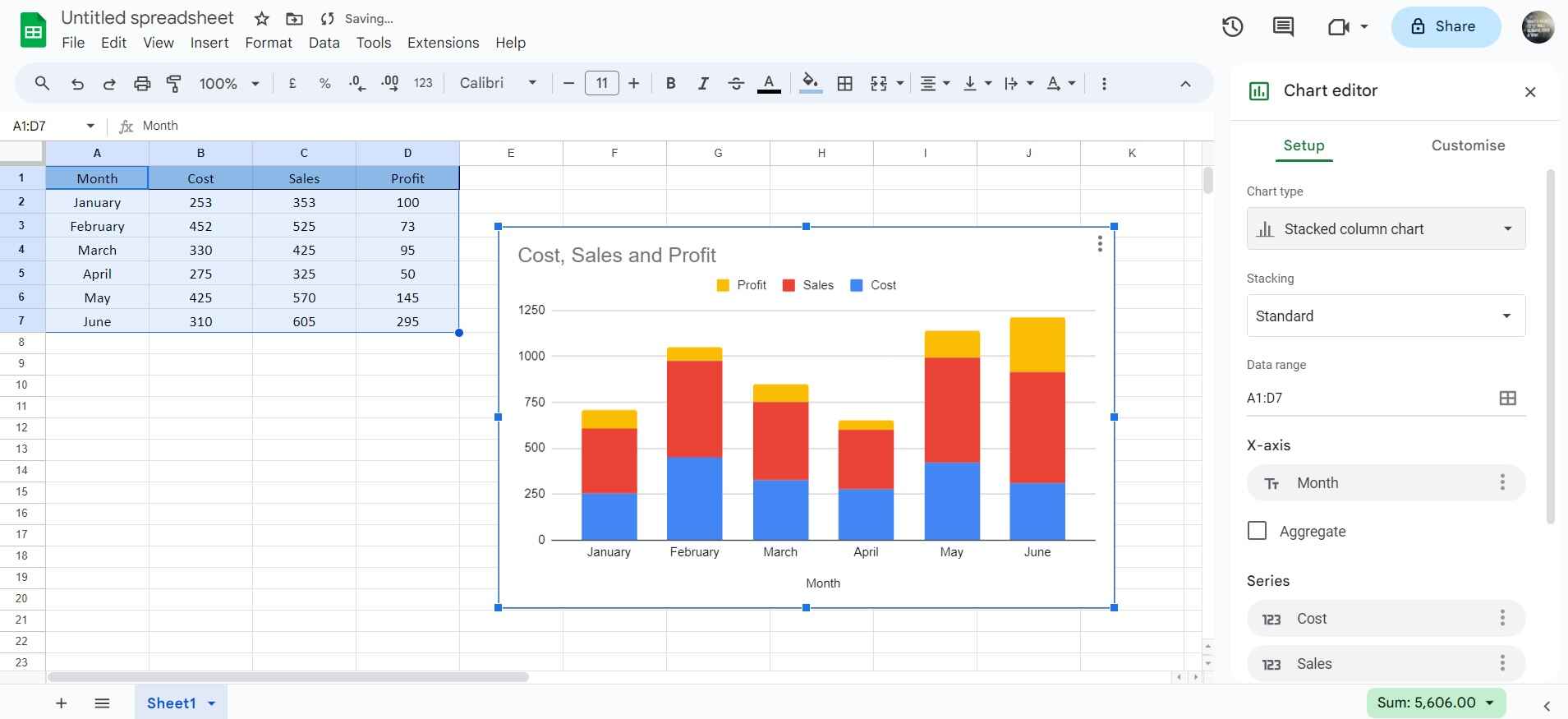
Paso 5: Podrás seguir personalizando el gráfico más adelante como ajustar títulos, etiquetas, colores, y otras configuraciones en el Editor de gráfico. Cada que realices algún cambio, verás una vista previa del gráfico en tiempo real.
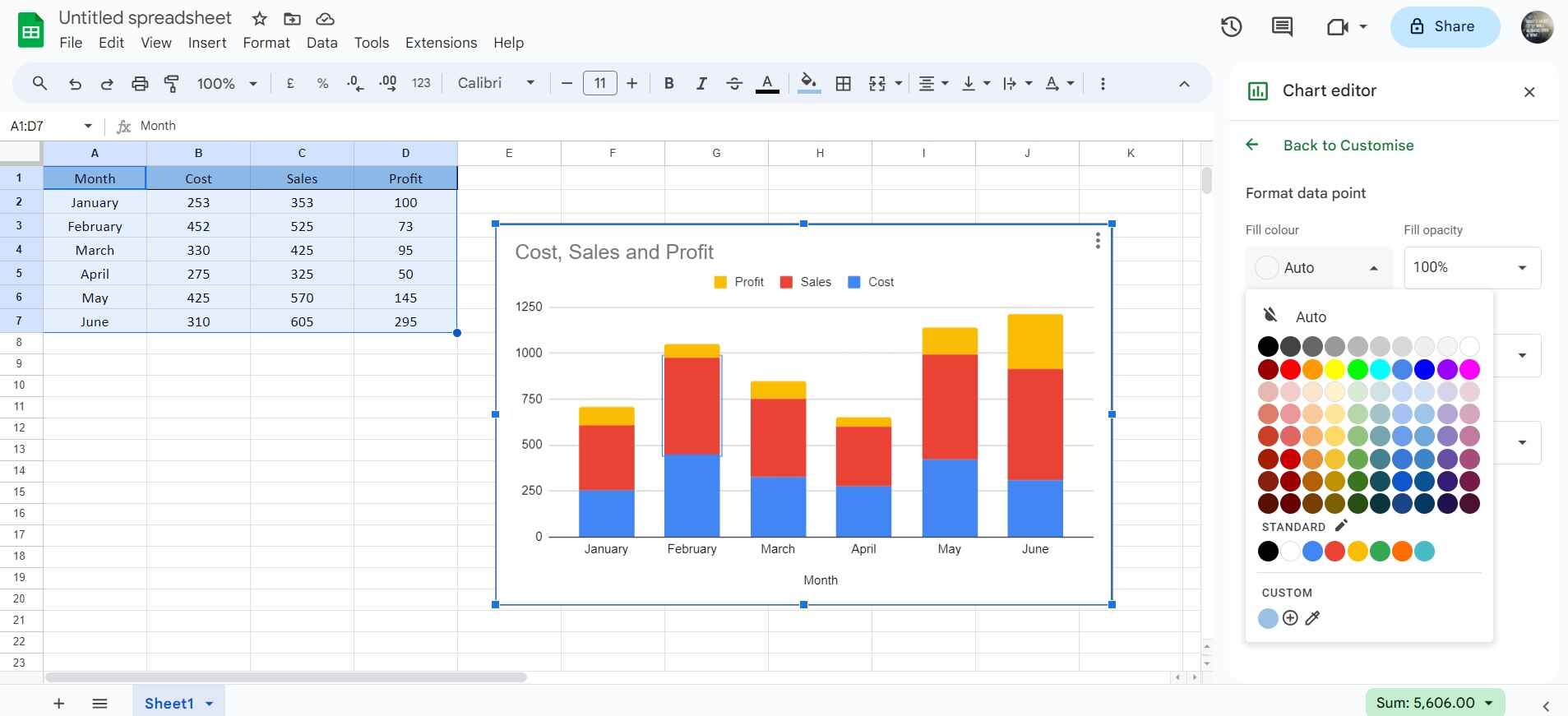
Paso 6: Con un sólo clic y arrastrando, podrás mover o redimensionar tu gráfico según tus necesidades.
¡Eso es todo! ¡Has creado con éxito un gráfico de columnas apiladas en Google Sheets! Esta representación visual te ayudará a analizar y comunicar tus datos de forma efectiva.
Limitaciones de usar Google Sheets:
Una de las limitaciones de usar Google Sheets es su dependencia de la conectividad a Internet. Sin una conexión estable a Internet, los usuarios pueden tener dificultades para acceder o editar sus hojas de cálculo, lo que puede ser problemático en entornos con acceso a Internet limitado. Esta dependencia de la conectividad puede interrumpir los procesos de trabajo y limitar la accesibilidad en ciertas situaciones.
Parte 4. Crea un gráfico de columnas apiladas fácilmente con EdrawMax
Así que, utilizar Wondershare EdrawMax para la creación de gráficos es una solución innovadora para las limitaciones de Google Sheets. EdrawMax tiene una plataforma versátil para crear gráficos visualmente atractivos y personalizables, independientemente de la conectividad a Internet. Cuenta con una amplia biblioteca de plantillas y una interfaz sencilla para crear gráficos, lo que te permitirá desatar tu creatividad.
 100% Seguro | Sin anuncios |
100% Seguro | Sin anuncios | 100% Seguro | Sin anuncios |
100% Seguro | Sin anuncios | 100% Seguro | Sin anuncios |
100% Seguro | Sin anuncios |Adicionalmente, la función sin conexión de EdrawMax te asegura que tendrás un flujo de trabajo sin interrupciones, lo que la hace una herramienta perfecta tanto como para profesionales como para estudiantes. Con tantas funciones, EdrawMax elevará la experiencia de crear gráficos, al ofrecerte una alternativa perfecta para aplicaciones que necesitan estar conectadas a Internet como Google Sheets.
A continuación te decimos los pasos para crear un gráfico de columnas agrupadas con EdrawMax:
Paso 1: Abre el software de EdrawMax en tu computadora. En el lienzo, haz clic en la categoría "Diagramas y Gráficos" en la parte izquierda de la barra de herramientas. En esta categoría de gráficos, selecciona "Gráfico de Columnas Apiladas" en la opción disponibles en los tipos de gráficos.
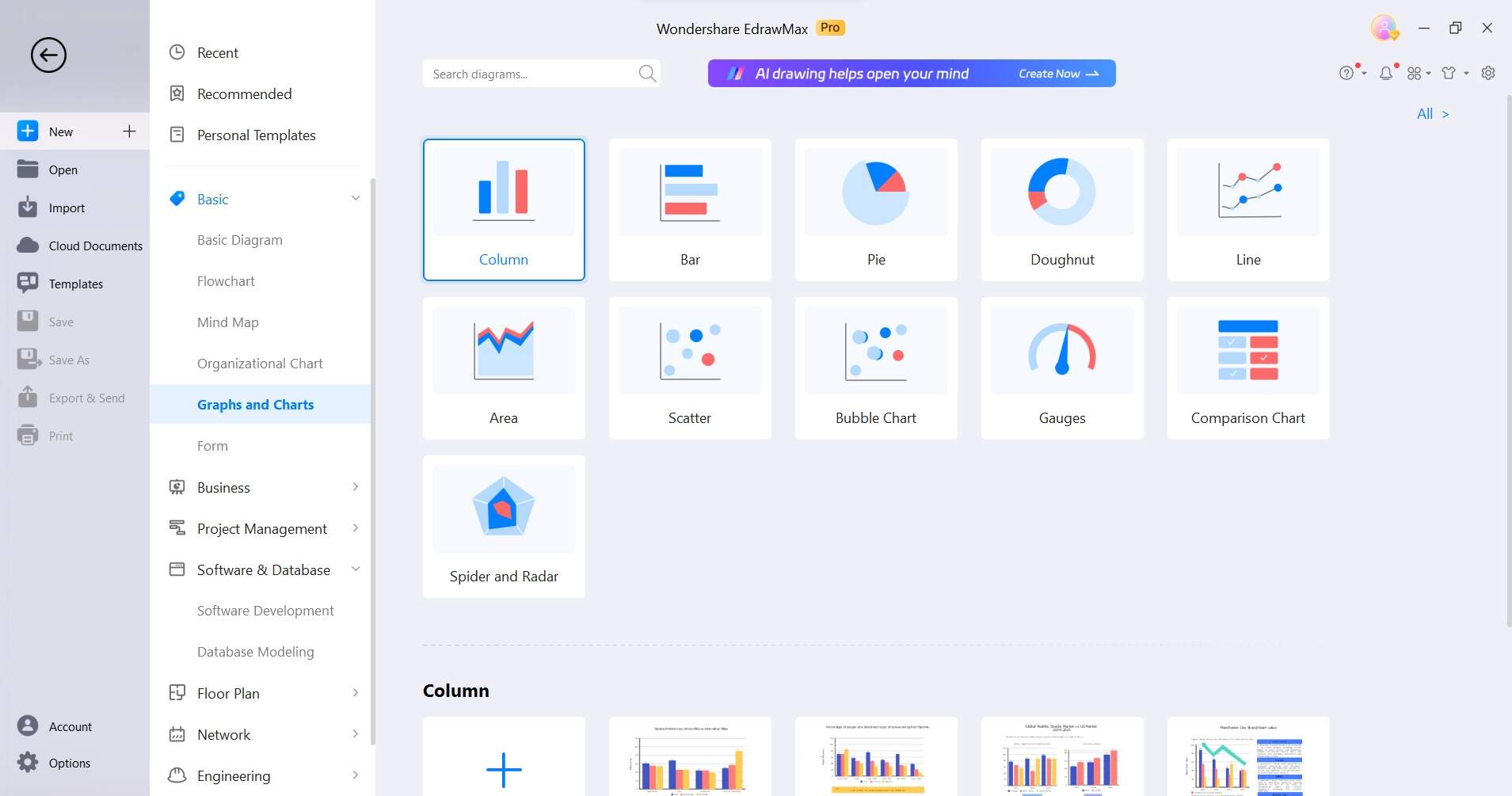
Paso 2: Aparecerá un lienzo en blanco de un gráfico de columnas. Haz clic en los campos de los datos para poner tus propios valores o importa tus datos desde una fuente externa.
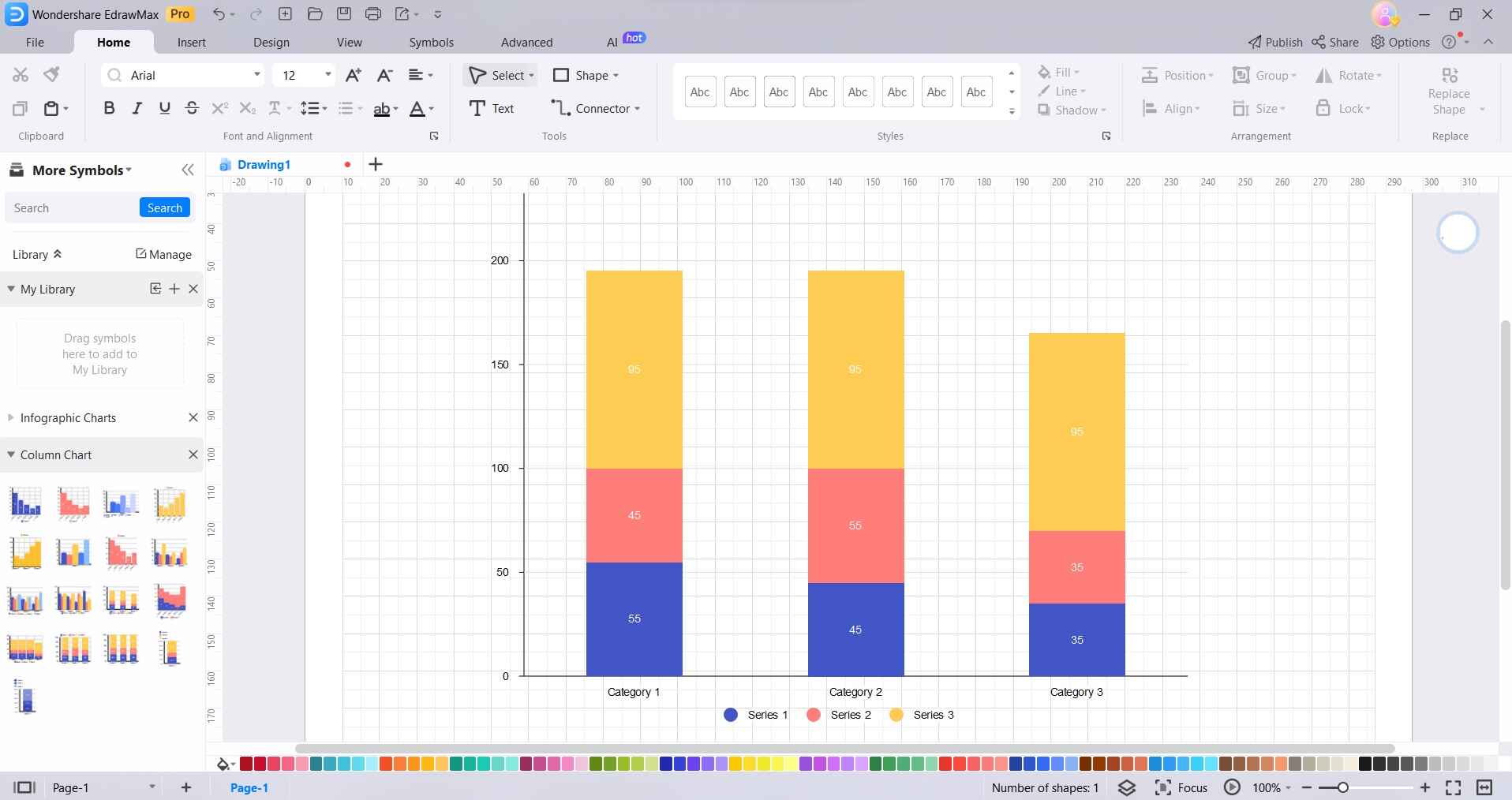
Paso 3: Edita las etiquetas de las categorías (eje-x) y las series (eje-y) de acuerdo a tus datos específicos. También puedes añadir o eliminar tantas categorías y series como necesites.
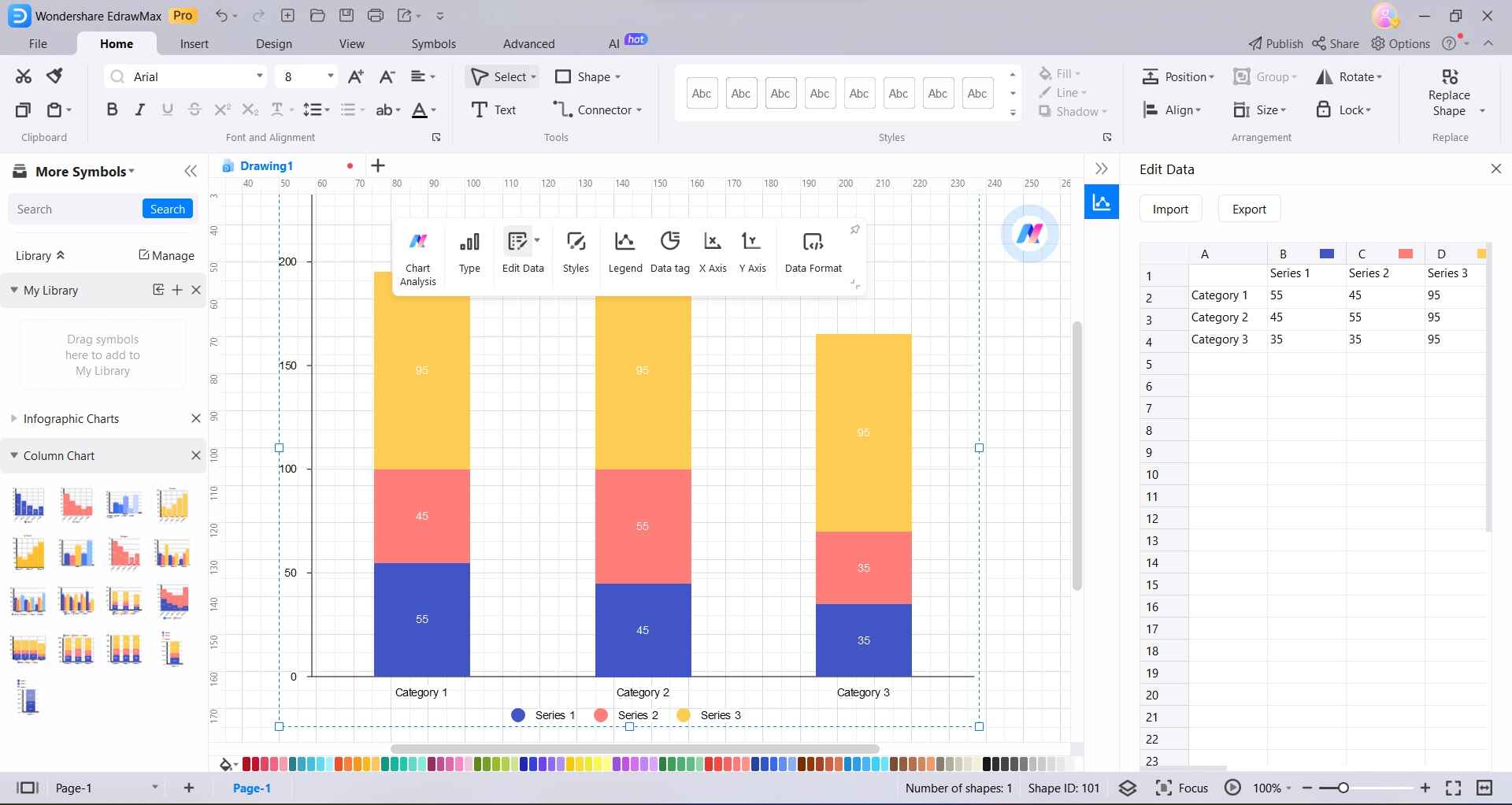
Paso 4: Usa las opciones de formatos predeterminadas para ajustar la apariencia de tu gráfico, incluidos los colores, fuentes, grosor de líneas y más.
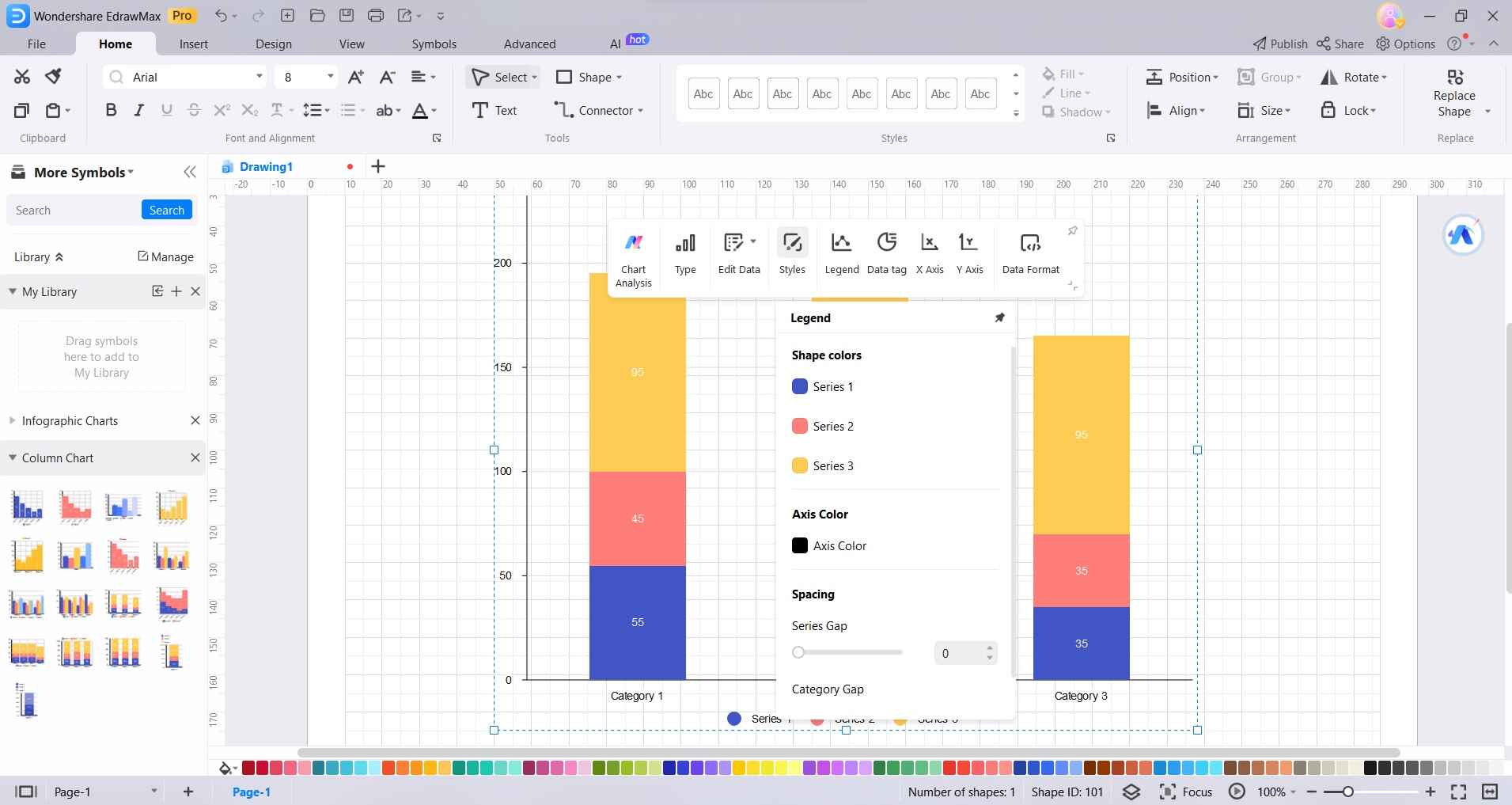
Paso 5: Dale un vistazo final a tu gráfico y asegurate de que cumpla con tus requerimientos. Una vez que estés satisfecho, guarda el gráfico en la ubicación que elijas en tu computadora.
Paso 6: Haz clic en Archivo>Exportar y Guardar para exportar el gráfico en diferentes formatos como imagen o PDF, o compártelo directamente con otros a través de correo o de servicios en la nube.
Al seguir estos pasos, serás capaz de crear un gráfico de columnas apiladas como un profesional utilizando EdrawMax, lo que te permitirá visualizar y comunicar tus datos.
Conclusión
En conclusión, convertirte en un profesional creando gráficos de columnas apiladas en Google Sheets es vital para impactar con la comunicación de tus datos. Mientras que Google Sheets ofrece una base, EdrawMax se presenta como una alternativa versátil con interfaz intuitiva y función fuera de línea. Su interfaz con múltiples funciones la hace una excelente opción para la creación de gráficos.
Al utilizar EdrawMax, puedes potenciar la visualización de tus datos, llevándote a ofrecer presentaciones efectivas y tomar decisiones informadas.



